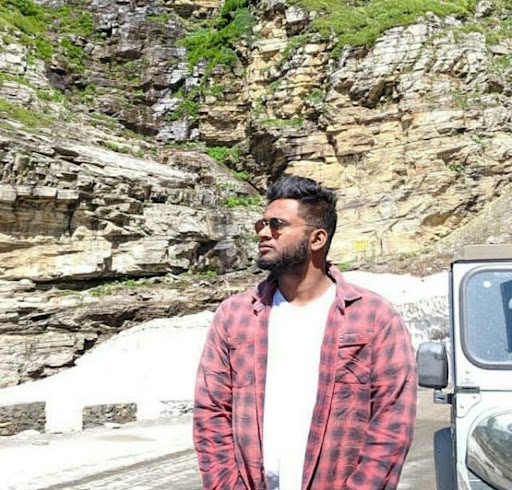如何卸载VPN
您可能正在考虑卸载VPN订阅并放弃安全性。我们可以帮助您完成此操作,但我们认为提醒您在线暴露自己的危险同样重要。幸运的是,卸载VPN是一个简单的过程。另一方面,某些VPN已知会在系统文件中或注册表中留下您的活动日志或记录。如果您坚持下去,我们将教您如何删除它们。
Ctrl + Shift + Esc是Ctrl + Shift + Esc键的组合。
您应该能够在“进程”选项卡下识别您的VPN进程。通过在左上角按名称排序来在列表中找到它。它应该是VPN的名称,后缀为“.exe”。右键单击它,然后从菜单中单击“打开文件位置”。
将出现一个弹出窗口,显示VPN.exe文件在您计算机上的位置。记下页面顶部的地址,或右键单击它并将其复制到记事本文档中。
要删除软件,请按照以下步骤操作:
转到控制面板>程序和功能>程序和功能>从您的计算机中删除软件。
在此列表中找到并删除您的VPN。
此列表还包括一个“TAP驱动程序”,它是VPN的虚拟网络适配器。再次按字母顺序排序列表,然后向下滚动到字母“T”查看。例如,“TAP-‘VPN名称’”,将是应用程序的名称。也将其删除。
如果您的VPN未显示在此已安装应用程序列表中,请转到其安装位置(我们之前去过的地方),然后查找uninstall.exe文件。
卸载VPN及其相关组件后,重新启动Windows电脑以完成该过程。
到目前为止,您已经完成了大多数人在删除VPN时所能完成的90% 的工作。但是,如果安全性是您的首要任务,并且您希望确保您的笔记本电脑上没有留下VPN的任何痕迹,请继续阅读。
在Android上,如何卸载VPN?
在Android上,删除VPN就像删除任何其他应用程序一样简单。要删除您的VPN应用程序,只需按照以下步骤操作:
在设置中转到网络和互联网。
选择VPN。
选择VPN配置图标。
从下拉菜单中选择“忘记VPN”。
单击“忘记”以确认您的操作。
删除剩余的文件和文件夹
启动Windows文件资源管理器 (Win+E),然后转到根磁盘 (通常为C:)
查找名称中包含VPN名称的文件和文件夹
程序文件
用户AppDataLocal 用户AppDataRoaming 程序数据 用户AppDataLocal 用户AppDataRoaming 程序数据 用户AppDataLocal 用户AppDataRoaming 程序数据 用户AppDataLocal 用户AppDataRoaming 程序数据 用户
将文件发送到回收站以删除。重要的是不要通过清空回收站来永久删除文件,因为如果您删除了不应该删除的内容,则以后可以恢复它们。
应该重新启动您的电脑。
查找并删除任何剩余的注册表项(如有)
在“开始”按钮或Win键中键入regedit,然后单击匹配项或按Enter。
在Windows注册表编辑器中打开“文件”菜单,然后选择“导出”。
输入名称并选择位置以保存当前注册表设置的备份
确保从“导出”下拉菜单中选择了“全部”,然后单击“保存”。
注意:根据系统注册表的大小,保存它可能需要很长时间。在此期间,注册表编辑器可能停止响应指令(“未响应”通知将出现在标题栏中)。请等待,不要尝试强制关闭实用程序。
如果对注册表进行了任何意外更改可能导致系统故障,则将使用注册表备份来恢复注册表设置。
要查找包含VPN客户端名称的文件夹,请转到HKEY_LOCAL_MACHINE\SOFTWARE,然后转到HKEY_CURRENT_USER\SOFTWARE。
通过右键单击包含的文件夹并选择“删除”,然后在请求确认时单击“是”,您可以删除相关的注册表项。


 数据结构
数据结构 网络
网络 关系数据库管理系统 (RDBMS)
关系数据库管理系统 (RDBMS) 操作系统
操作系统 Java
Java iOS
iOS HTML
HTML CSS
CSS Android
Android Python
Python C语言编程
C语言编程 C++
C++ C#
C# MongoDB
MongoDB MySQL
MySQL Javascript
Javascript PHP
PHP